In Android development using Java, creating custom functions (also known as methods) helps you write cleaner, reusable, and maintainable code. This guide walks you through the steps of defining and using custom functions inside your Android Studio projects.
Why Use Custom Functions?
- Code Reusability: Write once, use multiple times.
- Improved Readability: Split complex tasks into smaller logical blocks.
- Easy Maintenance: Debug and update specific functionality easily.
Basic Syntax of a Function in Java
returnType functionName(parameter1, parameter2, ...) {
// Code block
return value;
}Example:
public int addNumbers(int a, int b) {
return a + b;
}How to Create and Use Custom Functions in Android Studio
Step 1: Open or Create a Java Class
For example, inside MainActivity.java.
public class MainActivity extends AppCompatActivity {
@Override
protected void onCreate(Bundle savedInstanceState) {
super.onCreate(savedInstanceState);
setContentView(R.layout.activity_main);
int result = addNumbers(5, 10);
Log.d("Result", "Sum is: " + result);
}
public int addNumbers(int a, int b) {
return a + b;
}
}Tips for Writing Custom Functions
- Use meaningful names (e.g.,
calculateTotalPrice()instead ofcalc()). - Keep functions short and specific.
- Add comments for clarity.
- Use access modifiers (
public,private) properly.
- Use meaningful names (e.g.,
Advanced Example: A Function to Display Toast
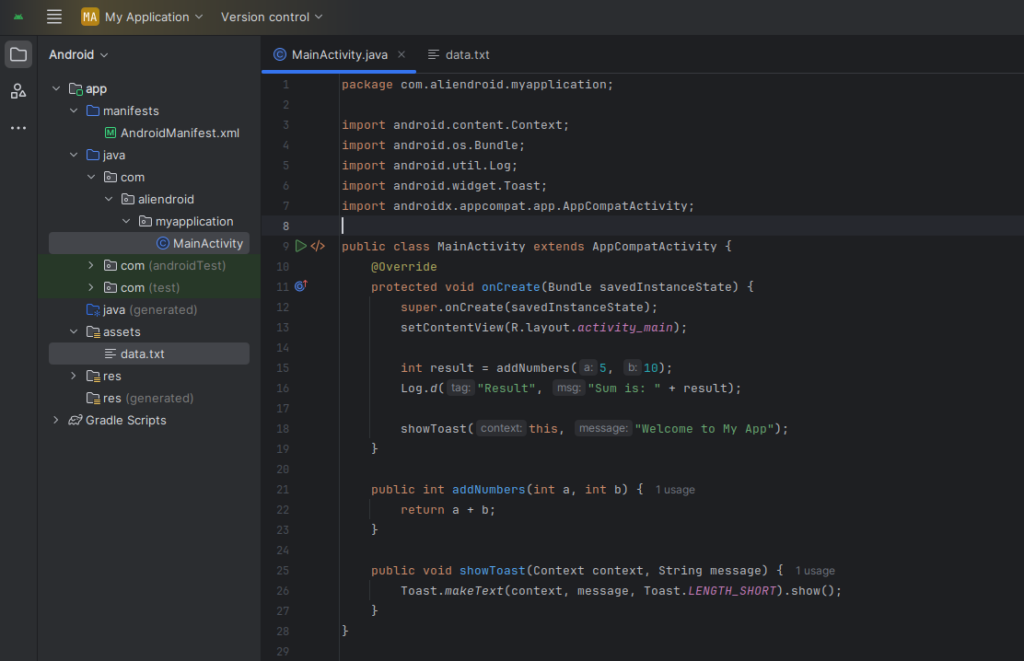
public void showToast(Context context, String message) {
Toast.makeText(context, message, Toast.LENGTH_SHORT).show();
}Use it inside onCreate():
showToast(this, "Welcome to My App");
Conclusion
Custom functions in Java for Android Studio help streamline your code and enhance readability. Mastering function creation is essential for efficient Android development.